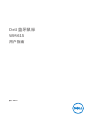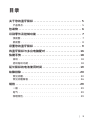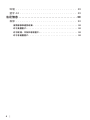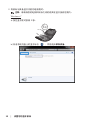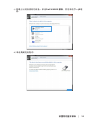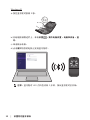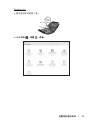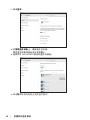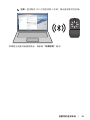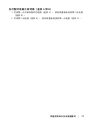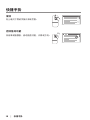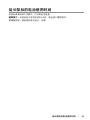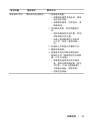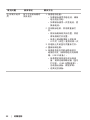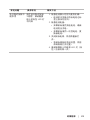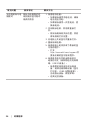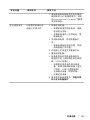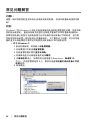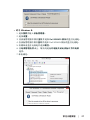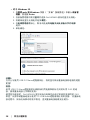型号:WM615
Dell 蓝牙鼠标
WM615
用户指南

版权所有2014DellInc.保留所有权利。本产品受美国和国际版权及知识产权法的保护。
Dell™ 及 Dell 徽标是 Dell Inc. 在美国和/或其他司法管辖区的注册商标。本文提及的所有其他商标
和产品名称可能是其各自公司的商标。
2015 – 07 版本 A02
注释、注意和警告
注释:注释表示可以帮助您更好地使用您的 Dell 蓝牙鼠标的重要信息。
注意:注意表示如果不遵循说明,存在硬件或数据丢失的潜在损害。
警告:警告表示可能会造成财产损失、人身伤害或死亡的潜在危险。
限制和免责声明
本文档中包含的信息,包括所有说明、注意事项和监管批准和认证,均由供应商提供,未经过独立
验证或 Dell 的测试。Dell 对由于遵守或不遵守这些说明所造成的损坏,不会承担任何责任。
有关本文档中所引用部分的属性、功能、速度或资格之所有陈述或声明应由供应商而非 Dell 提
供。Dell 特别放弃对于此类陈述准确性、完整性或实证性的保证。有关此类陈述或声明的所有问题
或意见应直接交由供应商。
出口管控
用户须承认这些产品以及相关的技术和软件受美国海关和美国出口控制法律、法规的监管,并可能
同时受产品制造地所在国家(地区)和/或销售这些产品的国家(地区)的海关和出口法律、法规
的监管。用户须同意遵守这些法律、法规。另外,根据美国法律,这些产品不得以销售、租借或其
他任何方式转让给受限制的最终用户或受限制的国家(地区)。同时,这些产品不得以销售、租借
或其他任何方式转让给参与大规模杀伤性武器相关活动的最终用户,并不得提供给这类最终用户使
用,此类活动包括但不仅限于 Dell - 紧急处理 - 机密 3 设计、开发、制造或使用核武器、核材料、
核设施、导弹(导弹项目支持)以及生化武器。

│ 3
目录
关于您的蓝牙鼠标 . . . . . . . . . . . . . . . . . . . . . . . . . . . . . . . . 5
产品特点. . . . . . . . . . . . . . . . . . . . . . . . . . . . . . . 5
包装物 . . . . . . . . . . . . . . . . . . . . . . . . . . . . . . . . . . . . . . . . . . 6
识别零件及控制功能 . . . . . . . . . . . . . . . . . . . . . . . . . . . . . . 7
顶视图 . . . . . . . . . . . . . . . . . . . . . . . . . . . . . . . . 7
底视图 . . . . . . . . . . . . . . . . . . . . . . . . . . . . . . . . 8
设置您的蓝牙鼠标 . . . . . . . . . . . . . . . . . . . . . . . . . . . . . . . . 9
将蓝牙鼠标与多台电脑配对 . . . . . . . . . . . . . . . . . . . . . . . 16
快捷手势 . . . . . . . . . . . . . . . . . . . . . . . . . . . . . . . . . . . . . . . 18
滚动 . . . . . . . . . . . . . . . . . . . . . . . . . . . . . . . . 18
启动拖动功能 . . . . . . . . . . . . . . . . . . . . . . . . . . . 18
延长鼠标的电池使用时间 . . . . . . . . . . . . . . . . . . . . . . . . . 19
故障排除 . . . . . . . . . . . . . . . . . . . . . . . . . . . . . . . . . . . . . . . 20
常见问题. . . . . . . . . . . . . . . . . . . . . . . . . . . . . . 20
常见问题解答 . . . . . . . . . . . . . . . . . . . . . . . . . . . 26
规格 . . . . . . . . . . . . . . . . . . . . . . . . . . . . . . . . . . . . . . . . . . . 29
一般 . . . . . . . . . . . . . . . . . . . . . . . . . . . . . . . . 29
电气 . . . . . . . . . . . . . . . . . . . . . . . . . . . . . . . . 29
物理特性. . . . . . . . . . . . . . . . . . . . . . . . . . . . . . 29

4 │
环境 . . . . . . . . . . . . . . . . . . . . . . . . . . . . . . . . 29
蓝牙 4.0 . . . . . . . . . . . . . . . . . . . . . . . . . . . . . . 29
法定信息 . . . . . . . . . . . . . . . . . . . . . . . . . . . . . . . . . . . . . . . 30
保修 . . . . . . . . . . . . . . . . . . . . . . . . . . . . . . . . 30
有限保修和退货政策 . . . . . . . . . . . . . . . . . . . . . . . . . . . . 30
对于美国客户: . . . . . . . . . . . . . . . . . . . . . . . . . . . . . . . . 30
对于欧洲、中东和非洲客户: . . . . . . . . . . . . . . . . . . . . . . . . 30
对于非美国客户: . . . . . . . . . . . . . . . . . . . . . . . . . . . . . . 30

关于您的蓝牙鼠标 │ 5
关于您的蓝牙鼠标
产品特点
Dell 蓝牙鼠标 WM615 的特点包括:
安装快捷方便
易于通过蓝牙 4.0 进行设置,轻松与电脑配对,马上上手操作,无需任何软件。
人体工程学设计
舒适设计,长时间工作或游戏也不会感到疲劳,手腕或手掌受力大大小于其他
鼠标。
兼容性
支持蓝牙 4.0,兼容大多数 Windows 7/8/8.1 平台的便携设备。
独有内置功能,延长电池使用时间
具备特殊工作模式,可节省电池电量。如果鼠标处于非活动状态5分钟,就会进
入睡眠模式。移动鼠标或点击左、右键即可唤醒鼠标。

6 │ 包装物
包装物
您的蓝牙鼠标包含下面显示的组件。
Dell Bluetooth Mouse
WM615
Quick Start Guide
1
2
3
1 蓝牙鼠标 3 AAA型电池 (2)
2 文档

识别零件及控制功能 │ 7
识别零件及控制功能
顶视图
1 5
2
3
4
1 左键 4 按键触摸板
2 滚动触摸板 5 右键
3 电源/电池 LED 灯(白色/黄色)
注释:当电源/电池 LED 灯亮白色 3 秒时,说明鼠标处于 ON 模式或已经从
深度睡眠模式中恢复。
注释:当电源/电池 LED 灯黄色闪烁 30 秒,说明电池电量低。

8 │ 识别零件及控制功能
底视图
1
2
3
1 红外传感器
2 电池仓盖(磁性)
3 蓝牙配对按钮

设置您的蓝牙鼠标 │ 9
设置您的蓝牙鼠标
1. 将两节 AAA 电池装入鼠标。
1
2
3
a) 拆下电池盖。 b) 打开电池仓锁。 c) 将电池装入电池仓。
4
5
b) 锁上电池仓锁。 e) 盖上电池盖。
2. 顺时针旋转后按键触摸板,打开鼠标电源。
关闭 转换 打开
注释:当鼠标电源打开时,电源 LED 灯变为白色并持续3秒。.

10 │ 设置您的蓝牙鼠标
3. 将鼠标与具备蓝牙功能的电脑配对。
注释:请确保您的电脑和鼠标之间的距离在蓝牙接收范围内。
Windows 7
a) 按住蓝牙配对按钮 3 秒。
3s
b) 双击系统托盘上的蓝牙标志( ),然后选择添加设备。

设置您的蓝牙鼠标 │ 11
c) 屏幕上出现检测到的设备。单击Dell WM615 鼠标,然后单击下一步继
续。
d) 单击关闭完成配对。

12 │ 设置您的蓝牙鼠标
Windows 8
a) 按住蓝牙配对按钮 3 秒。
3s
b) 在超级按钮侧边栏上,单击设置 > 更改电脑设置 > 电脑和设备 > 蓝
牙。
c) 单击鼠标名称。
d) 点击配对在您的电脑上完成蓝牙配对。
注释:蓝牙配对 LED 灯白色闪烁 2 分钟,指示蓝牙配对已开始。

设置您的蓝牙鼠标 │ 13
Windows 10
a) 按住蓝牙配对按钮 3 秒。
3s
b) 单击开始 > 设置 > 设备。

14 │ 设置您的蓝牙鼠标
c) 单击蓝牙。
d) 在管理蓝牙设备上,确保蓝牙已开启。
附近蓝牙设备列表会显示在屏幕上。
e) 选择用于 Dell WM615 鼠标的蓝牙无线电。
e) 单击配对在您的电脑上完成蓝牙配对。

16 │ 将蓝牙鼠标与多台电脑配对
将蓝牙鼠标与多台电脑配对
将鼠标与具备蓝牙功能的电脑配对(鉴权 A)
1. 按住鼠标上的蓝牙按钮 3 秒。 蓝牙配对 LED 灯白色闪烁 1-2 分钟,表示
鼠标处于蓝牙广播模式。
2. 检测到的设备出现在画面中。 单击 Dell WM615 鼠标并按下配对完成设备
蓝牙配对。 这是第一个配对(鉴权 A)。
将鼠标与已配对的电脑重新连接(鉴权 A)
1. 按住鼠标上的蓝牙按钮 3 秒。 蓝牙配对 LED 灯白色闪烁 1-2 分钟,表示
鼠标处于蓝牙广播模式。
2. 蓝牙鼠标将连接到电脑并停止广播。
将鼠标与第二台具备蓝牙功能的电脑配对(鉴权 B)
1. 关闭与鼠标配对的电脑(鉴权 A)。
2. 按住鼠标上的蓝牙按钮 3 秒。 蓝牙配对 LED 灯白色闪烁 1-2 分钟,表示
鼠标处于蓝牙广播模式。
3. 检测到的设备出现在第二台电脑的屏幕上。 单击 Dell WM615 鼠标并按下
配对完成设备蓝牙配对。 这是第二个配对(鉴权 B)。 蓝牙鼠标最多可以
保存两个配对。
将鼠标与第三台具备蓝牙功能的电脑配对(鉴权 C)
1. 关闭与鼠标配对的第一台(鉴权 A)和第二台(鉴权 B)电脑。
2. 按住鼠标上的蓝牙按钮 3 秒。 蓝牙配对 LED 灯白色闪烁 1-2 分钟,表示
鼠标处于蓝牙广播模式。
3. 检测到的设备出现在第三台电脑的屏幕上。 单击 Dell WM615 鼠标并按下
配对完成设备蓝牙配对。 这是第三个配对(鉴权 C)。蓝牙鼠标最多可以
保存两个配对。 如果要进行第三个配对,最早的配对(鉴权 1)将被自动
删除。

将蓝牙鼠标与多台电脑配对 │ 17
在已配对电脑之间切换(鉴权 A 和 B)
1. 关闭第一台与鼠标配对的电脑(鉴权 A)。 鼠标将重新连接到第二台电脑
(鉴权 B)。
2. 关闭第二台电脑(鉴权 B)。 鼠标将重新连接到第一台电脑(鉴权 A)。

18 │ 快捷手势
快捷手势
滚动
向上或向下滑动手指以滚动页面。
10:12
启动拖动功能
双击滚动触摸板,启动拖放功能,以移动方向。
2x
10:12

延长鼠标的电池使用时间 │ 19
延长鼠标的电池使用时间
本鼠标具备特殊工作模式,可节省电池电量:
睡眠模式:当鼠标处于非活动状态5分钟,就会进入睡眠模式。
要唤醒鼠标:移动鼠标或点击左、右键。

20 │ 故障排除
故障排除
常见问题
下表包含了可能遇到的常见问题和可能的解决方法。
常见问题 具体状况 解决方法
无法使用鼠标 当鼠标旋转到打开
位置时,滚动触摸
板上的电源 LED 灯
(白色)没有亮起
1. 检查电池插入的方向是否正确。
• 电池的正负极应符合电池仓标
签上指示的方向。
2. 检查电池电量。
• 如果鼠标使用充电电池,确保
电池完全充电。
• 如果鼠标使用一次性电池,更
换新电池。
3. 关闭鼠标电源,然后再重新打
开。
• 将鼠标旋转到关闭位置,然后
再转回到打开位置。
• 检查上滚动触摸板上的电源
LED 灯(白色)是否闪烁一
次。
ページが読み込まれています...
ページが読み込まれています...
ページが読み込まれています...
ページが読み込まれています...
ページが読み込まれています...
ページが読み込まれています...
ページが読み込まれています...
ページが読み込まれています...
ページが読み込まれています...
ページが読み込まれています...
-
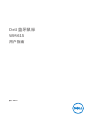 1
1
-
 2
2
-
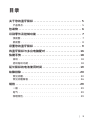 3
3
-
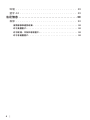 4
4
-
 5
5
-
 6
6
-
 7
7
-
 8
8
-
 9
9
-
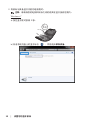 10
10
-
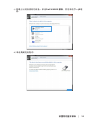 11
11
-
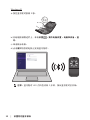 12
12
-
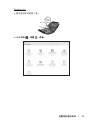 13
13
-
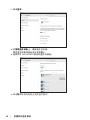 14
14
-
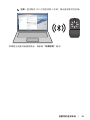 15
15
-
 16
16
-
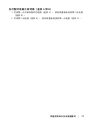 17
17
-
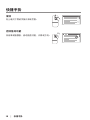 18
18
-
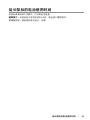 19
19
-
 20
20
-
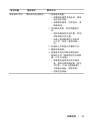 21
21
-
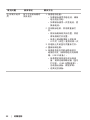 22
22
-
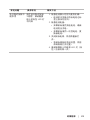 23
23
-
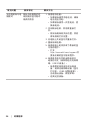 24
24
-
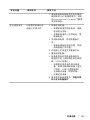 25
25
-
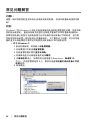 26
26
-
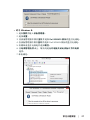 27
27
-
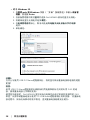 28
28
-
 29
29
-
 30
30